Renommer ou supprimer des dossiers de fichiers
Au fur et à mesure que vous utilisez votre système de plus en plus, vous pourriez souhaiter que vos dossiers aient des noms différents. Ou vous pouvez découvrir que vous n’avez pas besoin d’un dossier particulier et que vous pouvez donc le supprimer. Renommer et supprimer des dossiers de fichiers sont des tâches simples dans Windows.
Le moyen le plus simple de renommer ou de supprimer un dossier consiste à utiliser l’Explorateur Windows (Windows 7) ou l’Explorateur de fichiers (Windows 8 et Windows 10). Pour afficher votre version de l’Explorateur, appuyez sur la touche Windows (elle porte le logo Windows) et sur la lettre E. Accédez au dossier que vous souhaitez renommer ou supprimer. À ce stade, vous pouvez procéder de plusieurs façons. Si vous souhaitez renommer le dossier, vous pouvez cliquer avec le bouton droit sur le dossier et sélectionner «Renommer» dans le menu contextuel. (Voir la figure 1.)
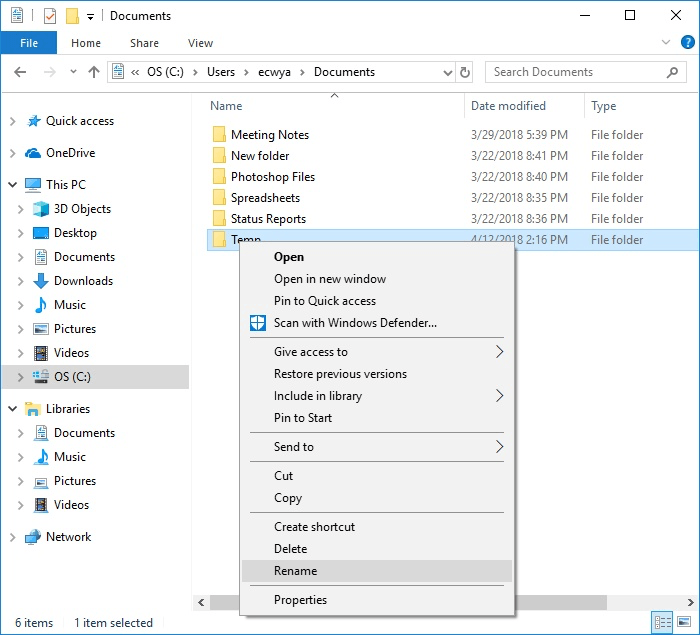
Figure 1. Renommer un dossier.
Le nom du dossier sera alors mis en surbrillance afin que vous puissiez immédiatement commencer à saisir son nouveau nom; terminer en appuyant sur Entrée. L’autre façon de renommer un dossier consiste à le sélectionner d’abord (un seul clic), puis à cliquer à nouveau dessus. Le nom du dossier sera mis en surbrillance et vous pourrez taper son nouveau nom, en terminant en appuyant sur Entrée.
La suppression d’un dossier suit un schéma similaire et peut être effectuée de deux manières. Une façon est de cliquer avec le bouton droit sur le dossier et de sélectionner «Supprimer» dans le menu contextuel. L’autre façon consiste à le sélectionner d’abord (un simple clic), puis à appuyer sur la touche Suppr du clavier.
Cette astuce (12310) s’applique à Windows 7, 8 et 10.